钉钉设置权限 钉钉文件上传后如何设置权限
更新时间:2023-06-14 14:01:56作者:yang
钉钉设置权限,随着钉钉在企业中的广泛应用,设置权限和管理文件成为了重要的工作之一,在钉钉中上传文件后,如何设置合适的权限才能保证信息的安全性和可控性呢?本文将为您详细讲解钉钉的设置权限和文件管理方面的知识,帮助您更好地使用钉钉进行企业管理。
具体步骤:
1.打开软件进入我们的群聊窗口,点击右上角的“文件”图标,打开文件列表。
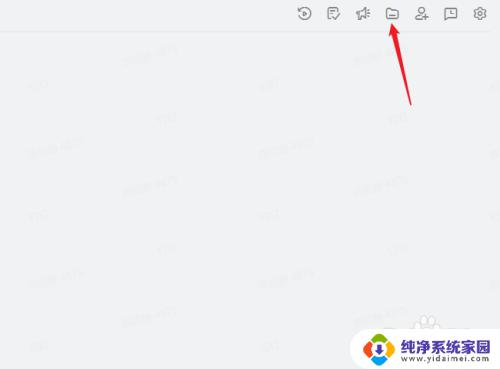
2.在文件列表中找到要操作的文件,直接点击打开。
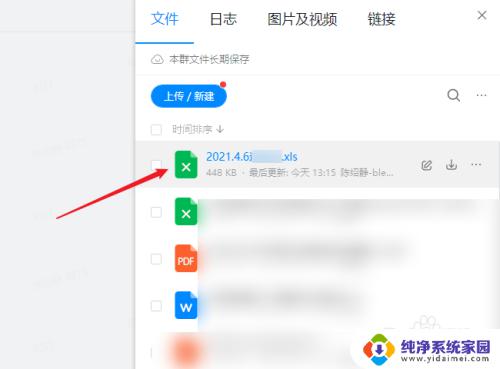
3.打开文件浏览窗口,就可以看到文件内容了。再点击工具栏上的“权限设置”小图标。
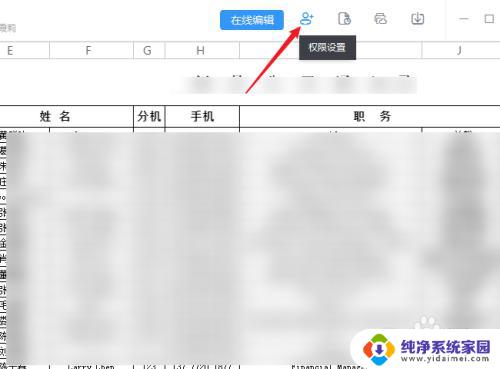
4.打开权限设置窗口,再点击“添加可查看/编辑的指定成员”打开选择成员。把需要修改权限的人员加入。
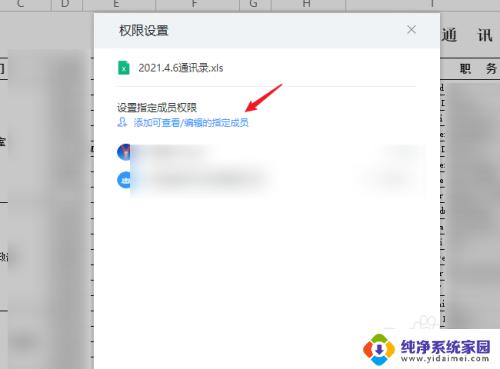
5.通过公司的组织机构找到要设置的人员,通过勾选对应的人员确定加入。
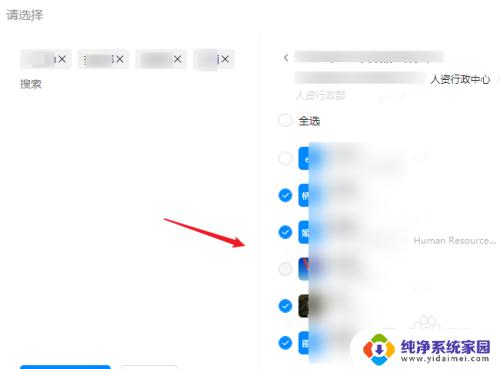
6.加入完成后,再在对应的成员右侧点击选择“可编辑”的权限。
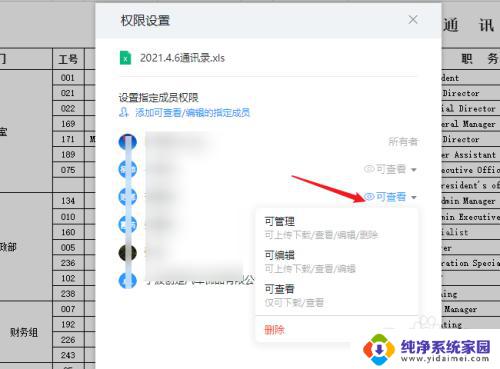
7.默认是群内的所有人员都可以编辑的,所以我们还需要对全员这个权限设置成“可看”
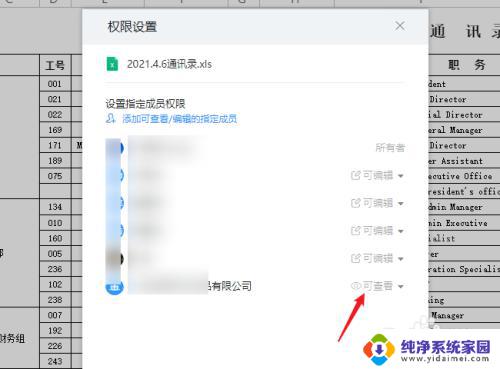
以上就是钉钉设置权限的全部内容,如果您还有疑问,可以根据小编提供的方法进行操作,希望这些信息对您有帮助。
钉钉设置权限 钉钉文件上传后如何设置权限相关教程
- 钉钉怎么解除权限设置 钉钉如何设置管理权限
- 钉钉里怎样解除文件权限设置 钉钉文档编辑权限如何设置
- 怎么把钉钉的文件传到微信 钉钉文档转发至微信好友
- 钉钉投屏如何播放声音 钉钉共享屏幕声音设置方法
- 钉钉来消息没有提示到 屏幕 钉钉消息不提醒怎么设置
- 电脑上钉钉怎么更新最新版本 电脑版钉钉如何升级
- 钉钉缓存的文件在哪里 钉钉电脑版缓存文件存储路径
- 钉钉开机自动登录怎么设置 钉钉电脑版开机自动登录设置方法
- 钉钉如何 创建日程 钉钉日程如何新建
- 钉钉如何升级最新版本 钉钉版本如何检查更新
- 笔记本开机按f1才能开机 电脑每次启动都要按F1怎么解决
- 电脑打印机怎么设置默认打印机 怎么在电脑上设置默认打印机
- windows取消pin登录 如何关闭Windows 10开机PIN码
- 刚刚删除的应用怎么恢复 安卓手机卸载应用后怎么恢复
- word用户名怎么改 Word用户名怎么改
- 电脑宽带错误651是怎么回事 宽带连接出现651错误怎么办